Editar imagen
UPDF ahora ofrece una manera fácil y emocionante de editar imágenes en sus archivos PDF, incluyendo importar, copiar, pegar, cortar, eliminar, recortar y reemplazar.
1. Cómo editar imágenes existentes en PDF
Sigue los pasos que se indican a continuación para editar las imágenes existentes en PDF:
- Abre el archivo PDF deseado en UPDF y pulsa el icono "Editar" en el menú superior. Te iniciarás el modo de edición.
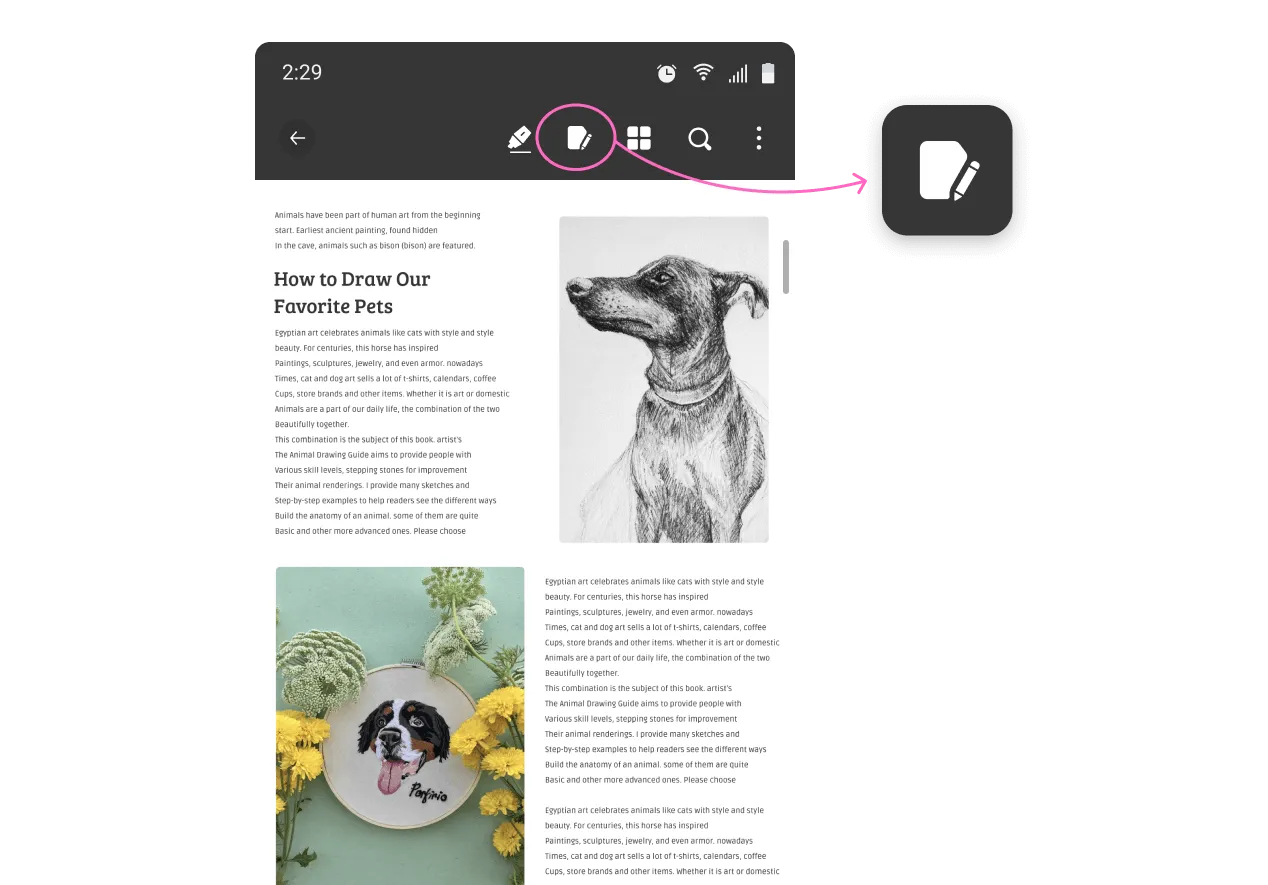
- Pulsa para seleccionar la imagen que desea editar, puedes elegir Copiar, Cortar, Eliminar, Recortar y Reemplazar entre todas las opciones dadas.
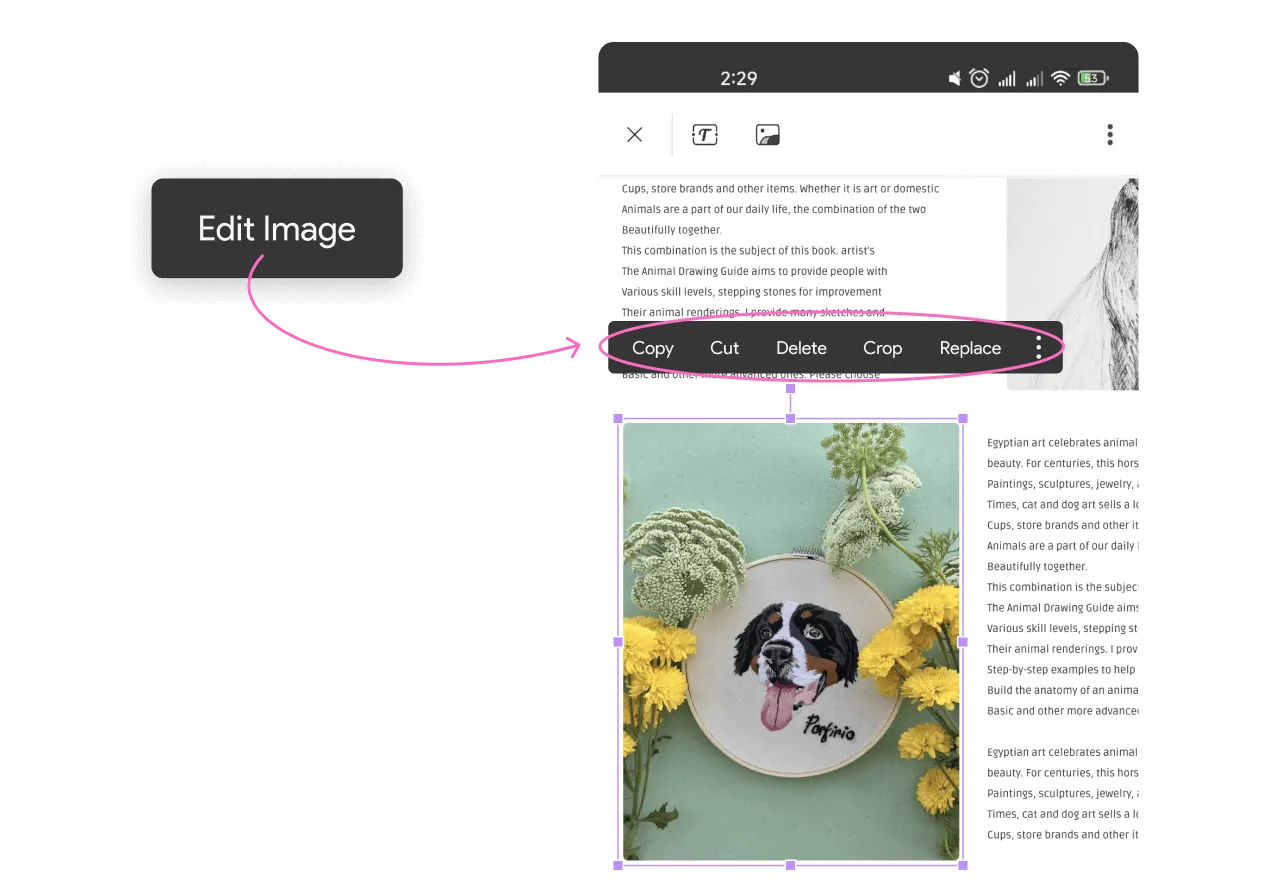
2. Cómo importar/añadir nuevas imágenes a PDF
UPDF para Android también proporciona la opción de importar o añadir nuevas imágenes a los archivos PDF, sigue los siguientes pasos para hacerlo:
- Una vez que hayas entrado en el modo de edición, selecciona el icono "Imagen" situado junto al icono "Texto" en la barra de herramientas superior.
- Pulsa sobre el PDF en el que quieres insertar una nueva imagen y aparecerás una ventana emergente pidiéndole el directorio de imágenes. Selecciona las imágenes que desea que formen parte de su PDF.

- La imagen aparecerá instantáneamente en tu PDF, donde también podrás copiar/cortar/recortar/redimensionar y reemplazar la imagen pulsando sobre la opción deseada.
- Pulsa sobre los tres puntos para voltearlo horizontal o verticalmente. Pulsa sobre los tres puntos para voltearlo horizontal o verticalmente.
 UPDF
UPDF
 UPDF para Windows
UPDF para Windows UPDF para Mac
UPDF para Mac UPDF para iPhone/iPad
UPDF para iPhone/iPad UPDF para Android
UPDF para Android UPDF AI ONLINE
UPDF AI ONLINE UPDF Sign
UPDF Sign Leer PDF
Leer PDF Anotar PDF
Anotar PDF Editar PDF
Editar PDF Convertir PDF
Convertir PDF Crear PDF
Crear PDF Comprimir PDF
Comprimir PDF Organizar PDF
Organizar PDF Combinar PDF
Combinar PDF Dividir PDF
Dividir PDF Recortar PDF
Recortar PDF Eliminar páginas de PDF
Eliminar páginas de PDF Girar PDF
Girar PDF Firmar PDF
Firmar PDF Formulario PDF
Formulario PDF Comparar PDFs
Comparar PDFs Proteger PDF
Proteger PDF Imprimir PDF
Imprimir PDF Proceso por Lotes
Proceso por Lotes OCR
OCR Nube UPDF
Nube UPDF Sobre UPDF IA
Sobre UPDF IA Soluciones de UPDF IA
Soluciones de UPDF IA Preguntas frecuentes sobre UPDF IA
Preguntas frecuentes sobre UPDF IA Resumir PDF
Resumir PDF Traducir PDF
Traducir PDF Explicar PDF
Explicar PDF Chat con PDF
Chat con PDF Chat con imagen
Chat con imagen PDF a Mapa Mental
PDF a Mapa Mental Chat con IA
Chat con IA Guía del Usuario
Guía del Usuario Especificaciones Técnicas
Especificaciones Técnicas Actualizaciones
Actualizaciones Preguntas Frecuentes
Preguntas Frecuentes Trucos de UPDF
Trucos de UPDF Blog
Blog Sala de Prensa
Sala de Prensa Reseñas de UPDF
Reseñas de UPDF Centro de Descargas
Centro de Descargas Contacto con nosotros
Contacto con nosotros